Você está procurando um gravador de tela gratuito e poderoso para o seu PC? Você quer que seu gravador de tela grave não apenas sua tela, mas também sua webcam com áudio? O Screen Recorder Pro para Windows 10 é um ótimo programa disponível exclusivamente para usuários do Windows. Vem repleto de recursos para atender a todos os seus requisitos para uma variedade de atividades de captura de tela.
Este programa está disponível na Microsoft Store e é compatível com o Windows 10 e outras versões. O programa também possui uma impressionante classificação de 4,1, o que mostra claramente que os usuários estão satisfeitos com os recursos e funcionalidades disponíveis. No entanto, antes de baixar o Screen Recorder Pro, confira aqui uma revisão completa para chegar a uma decisão. Também listamos várias alternativas para você experimentar para obter melhores resultados.
Parte 1. Conheça o Screen Recorder Pro
O Screen Recorder Pro para Windows 10 é um programa de gravação de tela totalmente gratuito. Este programa não possui nenhum serviço premium. Embora esteja disponível gratuitamente, os recursos e funcionalidades são suficientes para uma atividade de gravação de tela de alta qualidade. Você pode não apenas gravar as atividades da tela, mas também da webcam. Além disso, você pode gravar apenas uma área selecionada da tela em vez da tela inteira. Aqui está a lista de recursos que o Screen Recorder Pro tem a oferecer.
Características principais:
-
Grave todas as atividades da tela de qualquer programa.
-
Captura a tela com ou sem cursor do mouse.
-
Grava a tela inteira ou área específica.
-
Captura cliques e pressionamentos de tecla com eficiência.
-
Grava vídeo da webcam com áudio.
-
Captura áudio do microfone e dos alto-falantes.
-
Salva em diferentes formatos como MP4, AVI e GIF.
-
Faz capturas de tela em vez de vídeos, se necessário.
Parte 2. Baixe e grave com o Screen Recorder Pro
Os recursos deste programa parecem ser ótimos para capturar qualquer atividade na tela. Além disso, existem várias opções avançadas disponíveis, como gravar áreas específicas ou gravar sem cursor. Essas opções avançadas geralmente estão disponíveis em gravadores de tela pago, mas você as obtém gratuitamente no Screen Recorder Pro. Portanto, você definitivamente deve baixar este programa em seu PC e usá-lo para gravação de tela. Confira aqui os passos para baixar:
Passo 1: Vá para o menu Iniciar e abra a Microsoft Store.
Passo 2: Procure por "Screen Recorder Pro para Windows 10".
Passo 3: Selecione o primeiro programa na página de resultados de pesquisa.
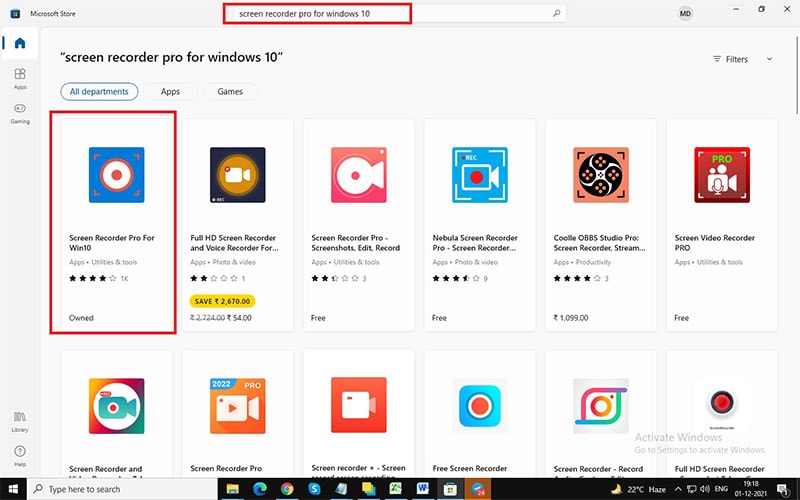
Passo 4: Clique no botão Obter para baixar e instalar o Screen Recorder Pro automaticamente.
Quando o download estiver concluído, você poderá iniciar o programa no menu Iniciar.
Aqui estão os passos a seguir para gravar a tela no seu PC.
Passo 1: Abra o programa Screen Recorder Pro no menu Iniciar.
Passo 2: Você precisa configurar os parâmetros como codificador de vídeo, FPS, qualidade, fonte de áudio e outros.

Passo 3: Você deve selecionar tela cheia (ícone do monitor) ou tela personalizada (ícone de área no canto direito).

Passo 4: Por fim, clique no botão Gravar para iniciar a gravação. Para fazer capturas de tela, você deve clicar no ícone da Câmera localizado ao lado do botão Gravar.
Quando a gravação estiver concluída, clique no mesmo botão (ícone Parar) para interromper a gravação.
Parte 3. Revisão do Editor
Agora, é hora de dar nosso veredicto final.
Desempenho: Este programa é leve e não tem bugs. Ao contrário de outros, ele não deixa seu pc lento. No entanto, ele consome recursos do sistema e, para um PC antigo, o efeito pode ser significativo. Mas para um PC moderno, não há problema. Portanto, pontua muito bem no que diz respeito ao desempenho.
Funções: Como gravador de tela, este programa é perfeito em todos os aspectos. Desde a gravação em tela cheia e tela personalizada até a gravação com e sem cursor, todos os recursos padrão e alguns recursos avançados estão disponíveis. Você pode definir as configurações de acordo com os requisitos e pode fazer capturas de tela e gravar da webcam e do microfone. No entanto, não há opção de edição disponível, o que é uma desvantagem. Além disso, o programa não é eficaz na gravação de jogos.
Qualidade do vídeo: A qualidade do vídeo é padrão, mas não avançada. A qualidade do vídeo não pode competir com gravadores de tela pago. Você não pode gravar vídeos em 4K e, portanto, é adequado para gravação básica e não para gravação profissional. Você não pode nem melhorar a qualidade do vídeo com o editor porque ele não vem com nenhum editor. m suma, se você deseja qualidade de vídeo profissional, deve procurar alternativas.
Parte 4. Outra alternativa para gravar a tela no Windows 10
Se você não estiver satisfeito com a qualidade do vídeo e alguns recursos que o Screen Recorder Pro para Windows 10 tem a oferecer, você pode optar por alternativas melhores. Aqui estão as melhores alternativas para gravar a tela no Windows 10.
Filmora
O Wondershare Filmora é um gravador de tela que possui um editor de vídeo embutido. Portanto, você não precisa de outros programas para gravar a tela e editar o vídeo como um profissional. Além disso, este programa é adequado para todos os tipos de gravações desde tela e webcam até vídeos de jogos e interfaces web.

Mais importante ainda, você pode capturar em resolução 4K e adicionar sua voz, se desejar. No que diz respeito ao editor, você pode adicionar efeitos sonoros, efeitos de vídeo, transições e filtros. Além disso, você pode inserir legendas, desenhos e adesivos e gravar em tela verde. Portanto, o Filmora ganha em vários aspectos do Screen Recorder Pro. Aqui está a lista de todos os recursos que o Filmora oferece.
Características principais:
-
Capture a atividade da tela, bem como a jogabilidade.
-
Grave a tela com resolução de até 4K.
-
Grave a webcam com áudio e também o microfone.
-
Adicione sua voz e use a tecnologia de tela verde.
-
Grave e destaque o ponteiro do mouse com som de clique.
-
Adicione efeitos de áudio e vídeo para melhorar a qualidade.
-
Várias adições de objetos interessantes possíveis.
-
Interface super fácil de usar para todos os níveis de usuários.
Para Win 7 ou posterior (64 bits)
Para macOS 10.12 ou posterior
OBS
O OBS Studio é um software de gravação de tela extremamente popular e é particularmente popular entre os streamers de vídeo. Isso porque é a melhor plataforma pela qual os criadores de vídeo compartilham transmissão ao vivo de suas telas ou gameplays no Twitch e no YouTube. Este software é compatível com Windows, macOS e Linux. Você pode capturar vídeo em alta qualidade e editar o vídeo como um profissional.

Tem muitos efeitos e transições e você pode definir filtros para gravar áudio sem ruído. Existem várias configurações disponíveis para experimentar para obter melhor qualidade conforme os requisitos. Em suma, se você estiver procurando por gravação de tela com qualidade profissional para fazer upload em várias plataformas de streaming de vídeo, o OBS Studio é uma ótima opção.
Xbox Game Bar:
Se você não deseja instalar um programa de terceiros e prefere um programa da Microsoft para gravação de tela, o Windows já vem com um programa embutido chamado Xbox Game Bar. Esta é uma ferramenta para gravação de tela padrão que é extremamente útil na captura de tela e na jogabilidade. É totalmente gratuita e você pode operá-la completamente com atalhos de teclado. Ela fica em segundo plano e grava continuamente o que estiver na tela.

Não consome muitos recursos do sistema e não diminui o desempenho do jogo cuja tela está sendo gravada. Você pode fazer capturas de tela e gravar áudio de diferentes fontes. Existem várias configurações disponíveis para ajustar e gravar a tela de acordo com suas necessidades. Ele permanece na tela como um widget com opções importantes para executar instantaneamente.
Conclusão:
Se você estiver confuso se deve instalar o Screen Recorder Pro para gravar sua tela, bem, você deve optar por ele, pois todos os recursos e funcionalidades padrão estão disponíveis. Entretanto, se você está procurando capturar a jogabilidade, você tem que optar por uma alternativa como o Wondershare Filmora. Mas para a gravação básica da tela, você não precisa nem mesmo do Screen recorder Pro, pois o Xbox Game Bar será suficiente e já vem instalado no Windows 10.




